페인트샵 프로(Paint Shop Pro)를 이용하여, 볼록 나온 느낌의 글자를 만듭니다.
움푹들어간 느낌의 글자 만들기와 비교하시면 좋습니다.
http://jjangfree.tistory.com/entry/CUTOUT-TEXT움푹-들어간-글자-만들기
최종이미지

1. 400 x 200 의 캔버스를 만든 후, 팔레트도구- 패턴탭- 캔버스 패턴을 선택- 채우기 도구로 채움
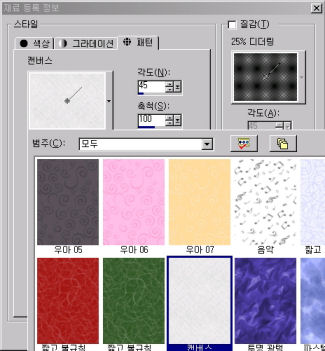
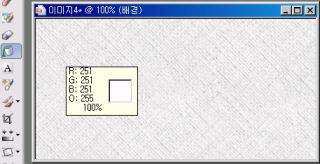
2. 볼록 나온 느낌을 위해, 캔버스 밝기를 어둡게 합니다. (조절- 밝기및 대비-밝기/대비 에서 밝기 -100)

3. 벡터로 글자를 씁니다. (폰트 Arial , 크기 72, 단위 픽셀, 굵게B, 안티알리어스 선명하게, 스크로크 0, 유형 벡터)

4. 가운데 정렬(선택도구- 캔버스 가운데정렬이나 개체-정렬-캔버스 가운데)한 후,
선택영역 - 벡터개체로부터(or 우클릭 > 래스터선택영역 만들기) 로 선택영역 선택
delete 버튼으로 삭제합니다. 남는 것은 점선으로된 선택영역입니다.
레이어-병합-모두병합 합니다.
5. 효과 - 3D효과 -오려내기 (수직 2, 수평 2, 불투명도 80, 흐림효과 2, 음영색상 흰색)
위의 값은, 글자 크기에 따라 크기가 달라집니다.
6. 볼록 나온 느낌을 위해, 글자 부분의 밝기를 밝게 합니다. (조절- 밝기및 대비-밝기/대비 에서 밝기 20)
7. 효과 - 3D 효과 - 음영넣기 (수직 -1, 수평 -1, 불투명도 80, 흐림 5, 색상 검정색)
8. 레이어 - 병합 - 모두 병합 해주시면 됩니다.



